SSL Sertifikasını Şifreleyelim: Ne, Neden ve Nasıl?
Yayınlanan: 2016-04-20WordPress ile ilgili en büyük sorunlardan biri, bilgisayar korsanlarına ve saldırılara karşı savunmasız olmasıdır. Ancak bu, WordPress'in tamamen güvenli olmadığı anlamına gelmez. Aslında, CMS birçok güvenlik özelliği ile birlikte gelir. Ayrıca, güvenlik tehditleri ve güvenlik açıklarıyla başa çıkmak için WordPress kullanıcılarına tutarlı bir şekilde birçok güvenlik düzeltmesi ve çözümü sunulmaktadır. Bununla birlikte, CMS'nin popülaritesi, onu bilgisayar korsanlarının sık hedefi yapan şeydir.
Sitenizi güvenlik açıklarına karşı korumanın birçok yolu olsa da, sitenizin güvenliğini sağlamak için bir SSL sertifikası eklemeyi düşünmemiş olabilirsiniz. Zahmetli ve pahalı olabileceği gerçeği göz önüne alındığında, bir SSL sertifikası kullanmayı hala düşünmemiş olmanıza şaşmamalı. Ancak Let's Encrypt adlı açık kaynak sertifika yetkilisinin tanıtılmasıyla bu senaryo değişiyor gibi görünüyor.
“Let's Encrypt” nedir, neden kullanmalısınız ve bir WordPress sitesinin arka ucuna bir SSL sertifikası yüklemeye nasıl yardımcı olduğundan bahsedeceğim.
Let's Encrypt SSL Sertifikalarını Tanıyalım: Ne ve Neden?
Bu yazıda daha önce bahsettiğim gibi Let's Encrypt açık kaynaklı bir sertifika yetkilisidir. İnternet Güvenliği Araştırma Grubu (ISRG) tarafından tanıtılan Let's Encrypt, yalnızca kullanıcılara ücretsiz SSL sertifikaları sağlamak amacıyla oluşturulmuştur. Ve en önemlisi, sertifika yükleme sürecinin otomatik hale getirilmesine yardımcı olur.
SSL sertifikası kullanarak güvenli bir WordPress sitesi kurmayı denediyseniz, sertifika vermenin ve sürdürmenin ne kadar zor olduğunu biliyor olmalısınız. Ancak Let's Encrypt, site sahiplerinin basit komutları kullanarak HTTP'yi açmasına ve yönetmesine yardımcı olarak, bir SSL sertifikası yüklemeyle ilgili sıkıntıları ortadan kaldırmanıza yardımcı olabilir.
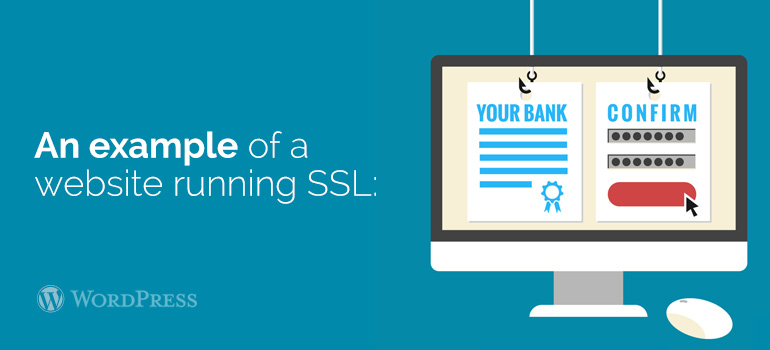
Let's Encrypt, birçok hata içeren bir beta yazılımı şeklinde insanların kullanımına sunulmuştur. Bu nedenle, yazılımı üretim sistemlerinde kullanmadan önce kapsamlı bir şekilde test etmeniz önerilir. Açık kaynak sertifika yetkilisi Let's Encrypt, Sucuri, Cisco, Mozilla, Automattic ve daha pek çok niş şirket tarafından desteklenmektedir. Let's Encrypt hakkında daha fazla ayrıntı için https://letsencrypt.org/ bağlantısına bakın.
Let's Encrypt'in ne olduğunu ve hangi amacı çözdüğünü öğrendiğinize göre, Let's Encrypt kullanarak SSL sertifikası yükleme işlemini öğrenmek için bir sonraki bölüme geçelim.
Ama Başlamadan Önce
Elbette, bir SSL sertifikası yüklemeye başlamadan önce temel sunucu gereksinimlerine aşina olmanız gerekir. Let's Encrypt Client belgelerine göre, istemciyi çalıştırmak için aşağıdaki sistem gereksinimlerini karşılamanız gerekir:
- Her şeyden önce, Let's Encrypt İstemcisini çalıştırmak için Python 2.6 veya 2.7 sürümleri de dahil olmak üzere Unix-ish Oses'a ihtiyacınız var.
- İkinci olarak, “/etc/letsencrypt”, “/var/log/letsencrypt”, “/var/lib/letsencrypt” dosyalarına yazma işlemleri gerçekleştirmek için root erişimine ihtiyacınız vardır. Köke erişiminiz yoksa, yine de 'sudo' veya 'yum' gibi seçenekleri kullanarak sertifika yüklemesine devam edebilirsiniz.
- Barındırma sağlayıcınızın size SSH erişimi sağlayabildiğinden emin olun.
- Ayrıca, cPanel'de PHP, Python ve Apache sunucusunun sürümlerinin güncel olup olmadığını kontrol edin. PHP ve Apache'nin sürüm ayrıntılarını cPanel'inize giriş yaparak ve menüde sol tarafta sağlanan 'Sunucu Bilgileri' bağlantısına basarak doğrulayabilirsiniz:
Öte yandan, Python sürümünü görüntülemek için SSH komutunu kullanarak web sunucunuzda oturum açmanız gerekir. Birkaç ana bilgisayarın sunucunuzda zaten Let's Encrypt paketinin kurulu olduğunu unutmayın. Ancak, barındırma sağlayıcınız böyle bir paket sağlamıyorsa, yerel olarak yüklemesini sağlayabilirsiniz. Bunun için sunucunuzun kök dizininde Git kurulumu yapmanız gerekecek.
Not: Dikkat edilmesi gereken önemli bir nokta, Let's Encrypt yüklemesi sırasında WordPress web siteniz için etkinleştirilen İçerik Dağıtım Ağı'nı (diğer adıyla CDN) askıya almanız gerekeceğidir. Değilse, muhtemelen birkaç hatayla karşılaşacaksınız. Ayrıca, sertifika yüklerken bir hatayı önlemek için '80' ve '443' bağlantı noktalarını kullanan tüm işlemleri durdurmalısınız.
Artık Let's Encrypt İstemcisini çalıştırmak için gerekli olan temel sunucu gereksinimleri konusunda bilgili olduğunuza göre, Let's Encrypt tarafından sağlanan bir SSL sertifikasını WordPress sitenize yüklemek için izlemeniz gereken gerçek süreci anlayalım ve anlayalım.
Let's Encrypt SSL Sertifikasının Kurulumu Nasıl Gerçekleştirilir?
Bu bölümde, aşağıdaki adımları kullanarak Let's Encrypt SSL sertifikasını WP sitenize nasıl yükleyeceğinizi tartışacağız:
Adım 1: Let's Encrypt'i Yükleme
Bu adım, yerleşik Let's Encrypt paketleriyle birlikte gelen bir sunucu kullanan WordPress kullanıcıları için geçerlidir. Kısacası, Let's Encrypt paketleri sunucunuzda zaten kuruluysa, paketi oradan yükleyin ve Let's Encrypt'i yüklemeye başlamak için aşağıdaki komutları kullanın:

$ git klonu https://github.com/letsencrypt/letsencrypt
$ cd letsencrypt
$ ./letsencrypt-auto –yardım
İlk komut GitHub üzerinde sunucunuzda kurulu Let's Encrypt paketine Git komutunu kullanarak çağrı yapar. İkinci komut, ilk komutu kullanarak kuracağınız Let's Encrypt dosyasını görüntüler. Ve son olarak, Let's Encrypt kurulumunu tamamlamak için letsencrypt-auto kullanılır.
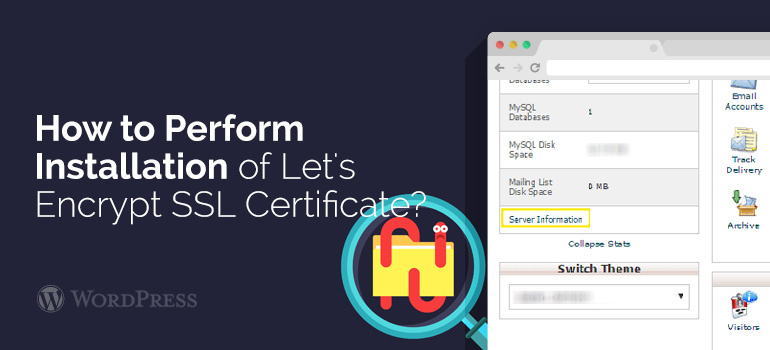
2. Adım: Let's Encrypt İstemcisini Kullanma
Let's Encrypt Client yükleme sürecini anlamış olabilirsiniz, ancak bu, bir SSL sertifikası yükleme yolculuğunuzun sonu değil. Tabii ki, sitenizde istemciden nasıl yararlanabileceğinizi öğrenmeniz gerekecek.
Bu nedenle, İstemciyi kurduktan sonra sonraki adımınız Let's Encrypt istemcisini çalıştırmak ve bir SSL sertifikası yüklemek olmalıdır. Let's Encrypt istemcisi, böyle bir ihtiyacı karşılamak için birçok farklı "eklentinin" kullanılmasına izin verir - bu, bir SSL sertifikası alma ve/veya yüklemede faydalı olur. Bu ihtiyacı karşılamada size yardımcı olabilecek bazı seçeneklere bir göz atalım:
- Apache'yi Debian tabanlı işletim sisteminin en son sürümünde çalıştırmanız durumunda, sertifikaları yüklemek için Apache eklentisini kullanmayı seçebilirsiniz. Apache eklentisinin en iyi yanı, sertifika alma ve yükleme sürecini otomatikleştirmeye yardımcı olmasıdır:
letsencrypt –apache
- Unutmayın, otomatik yükleme hala tüm sunucularda mevcut değildir. Bu nedenle, eklentileri kullanarak sertifikaları yüklemek için “certonly” komutunu kullanmanız gerekecektir. Aşağıda, eklentileri ve certonly komutunu kullanarak sertifikaları nasıl yükleyeceğinizi gösteren birkaç örnek bulacaksınız:
1) Belirli bir web sunucusu yazılımının webroot dizinini kullanıyorsanız, bir sertifika almak için “webroot” eklentisini kullanmanız gerekir:
letsencrypt certonly –webroot -w /var/www/yourwebsite -d web siteniz.com -d www.yourwebsite.com -w /var/www/thing -d şey.is -d m.thing.is
Yukarıdaki komut, web siteniz.com, www.web siteniz.com, şey.is ve m.şey.is siteleri için yalnızca tek bir sertifika almanıza yardımcı olacaktır; ayrıca, komut, ilk iki alan üzerinde size kontrol sağlamak için dosyaları /var/www/yourwebsite altına koyacak ve geri kalan dosyaları /var/www/thing altına yerleştirecektir.
2) Ardından, web siteniz.com ve www.web siteniz.com siteleri için bağımsız bir sunucu sertifikası almak için aşağıdaki komutu kullanın:
letsencrypt certonly –bağımsız -d web siteniz.com -d www.web siteniz.com
Not: Bir sertifika yüklemeniz gerektiğinde. bağımsız bir sunucu için mevcut web sunucunuzu durdurmanız gerekir. Ayrıca, yukarıdaki kod satırlarında kullanılan 'web siteniz' alan adını sitenizin alan adıyla değiştirmeyi unutmayın.
Çıktı:
SSL çalıştıran bir web sitesine bir örnek:
3. Adım: Bir Sertifikayı İptal Etme
Yukarıdaki iki adım, sertifikayı sitenize yüklemenize yardımcı olacaktır. Ancak, özellikle web sitenizin saldırıya uğraması durumunda, bazen sertifikayı iptal etmeniz gerekebilir. Bu durumda, tek ihtiyacınız olan tek bir komut kullanmaktır.
Sunucunuza Let's Encrypt paketinin kurulu olduğu bir SSL sertifikası yüklediyseniz, sertifikayı iptal etmek için SSH istemcinizde aşağıdaki komutu kullanmanız yeterlidir:
letsencrypt iptal –cert-path web siteniz-cert.pem
Ancak, sertifikayı kendi başınıza kurmanız gerekirse, aşağıdaki komutu kullanın (yukarıdaki komut yerine):
letsencrypt-auto revoke –cert-path web siteniz-cert.pem
Özetliyor
WordPress sitenize SSL sertifikası yüklemekle ilgili sorunlar yaşıyorsanız, Let's Encrypt'i denemelisiniz. Süreci otomatik hale getirerek SSL sertifikası kurulumuyla ilgili stresi azaltan mükemmel bir yazılımdır. Let's Encrypt aracılığıyla bir sertifika yüklemek söz konusu olduğunda, işi verimli bir şekilde halletmek için Let's Encrypt topluluğu tarafından sağlanan birkaç eklenti bulabilirsiniz. Let's Encrypt topluluğu tarafından sağlanan tüm eklentilerin listesini GitHub'da bulabilirsiniz.
Herhangi bir eklenti kullanmaya karar verirseniz, sitenizin güvenliğinin tehlikeye girmesini önlemek için gerekli güvenlik önlemlerini ve önlemleri aldığınızdan emin olun. Bunun nedeni, eklentilerin güvenli olup olmadığını garanti edememenizdir.
Yazar Biyografisi:
Sarah Parker, D2H'de bir HTML'den WordPress'e geliştiricidir. Çeşitli WP web siteleri ve temalarının teknik yazımında ve geliştirilmesinde güçlü deneyime sahiptir. O çok seçici ve mükemmel bir ruh hali. Ayrıca WordPress'te yeni şeyler okumayı da seviyor.
